【故障类型】:操作系统类问题
【关键 词】:蓝屏、安全模式蓝屏、无法引导
【适用版本】:所有云计算版本(针对windows虚拟机)
【问题电脑现象】:
1. 虚拟机出现蓝屏故障,尝试进入安全模式也发生蓝屏,使用挂载ISO的方式进行修复,windows无法自动完成修复。
2. 虚拟机进入操作系统提示“操作系统不存在”,也可以尝试使用该案例恢复。
【问题分析】:
1. 在物理机时代,引起操作系统无法引导的原因多是硬件方面,我们云平台上对相关主机做了监控,因此硬件原因我们在此不再讨论。
2. 碰到此类问题,首先确认问题爆发范围,是某一台虚拟机,还是某几台虚拟机(这几台虚拟机是否在同一台主机上),确认范围之后,排查FusionCompute平台是否有相关告警。
3. 本案例主要讨论的是操作系统主引导分区(MBR)的故障导致的虚拟机启动失败。引起主引导分区故障的原因主要有以下几个方面:
1) 硬件驱动问题导致。
2) 安装更早期版本的操作系统。
3) 安装第三方软件。
4) 计算机感染病毒。
4. 当主引导分区异常时,系统无法正常启动,如果虚拟机在故障之前,做过系统的备份,可以尝试F8进入修复模式,使用备份修复系统。一般的操作系统备份是默认关闭的,本案例将介绍如何使用ISO对系统引导分区进行修复。
【解决方案】:
1. 登录FusionCompute Portal,将虚拟机启动方式设置为光驱启动,使用VNC登录该虚拟机,挂载创建虚拟机使用的ISO。
2. 强制重启虚拟机,按任意键从光驱模式启动,等待文件加载完成,根据实际情况选择安装语言和相关设置,电脑点击下一步,选择左下角“修复计算机”选项:
3. 虚拟机会自动选择系统安装目录,点击下一步,系统默认一般会启动自动修复,但是微软的自动修复功能貌似从来没有成功过。出现下面的页面,需要进入命令行窗口。
4. 在打开的命令行窗口,执行如下命令,修复MBR分区。
bootrec.exe /FixMbr
5. 一般情况下,单纯修复MBR分区并不能解决问题,建议同时修复系统启动扇区和启动配置数据(BCD),一般在修复BCD时,需要先进行备份,防止造成不可逆的影响。命令如下:
bootrec.exe /FixBoot
bcdedit /export C:\BCD_Backup
c:
cd boot
attrib bcd -s -h -r
ren c:\boot\bcd bcd.old
bootrec 电脑 /RebuildBcd
注意:该案例在执行过程中,需要修改操作系统启动参数,有可能导致客户操作系统彻底异常。使用案例修复前需将风险知会客户,谨慎使用。
电脑


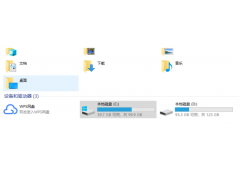

![RedHat服务器上[Errno 5] OSError: [Errno 2]的解决方法](https://img.pc-daily.com/uploads/allimg/4752/11135115c-0-lp.png)

